如何使用 USB 连接进行安装
最近更新 : 15-Feb-2010
发行编号 : 8200706400
解决方法
- 请勿连接USB电缆线。
- 要通过连接到计算机使用本机,需要将包含驱动程序在内的软件复制(安装)到计算机的硬盘。安装过程大约需要20分钟。(根据计算机环境或要安装的应用程序软件数量,安装时间有所不同。)
- 屏幕基于Windows Vista Ultimate和Mac OS X 10.5.x。
- 安装前退出所有运行的应用程序。
- 以管理员(或管理员组成员)的身份登录。
- 在安装过程中请勿切换用户。
- 在安装过程中可能需要连接互联网。可能会发生连接费用。请咨询互联网服务提供商。
- 在安装过程中可能需要重新启动计算机。按照屏幕上的说明进行操作,并且请勿在重新启动过程中取出安装光盘。一旦计算机重新启动,安装会继续进行。
- 不支持Mac OS 9、Mac OS X Classic环境或Mac OS X 10.4.10或更早版本。
- 如果安装软件之前通过USB电缆线连接本机:

- Easy-WebPrint EX

- 请勿连接USB电缆线到计算机和本机。如果已经连接电缆线,请现在断开连接。

- 如果程序未自动启动,双击 计算机或 我的电脑 中的光盘图标。光盘内容出现时,双击 MSETUP4.EXE 。
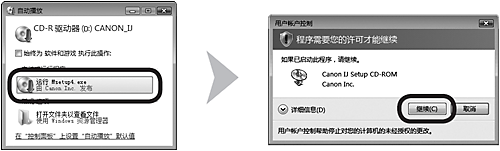
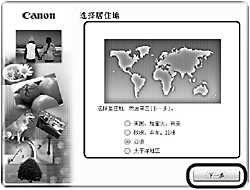
- 如果选择语言屏幕出现,选择一种语言,然后单击下一步。
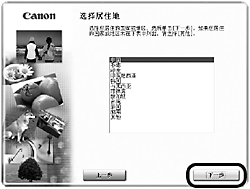
- 仅在4屏幕中选择了欧洲,中东,非洲或亚洲时才会显示。

- 如果想要选择特定项目进行安装,请单击自定义安装。
- 可以通过自定义安装安装XPS打印机驱动程序。安装XPS打印机驱动程序时,同时选择MP Drivers。
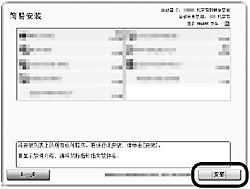
- 要安装Easy-WebPrint EX,需要在此步骤连接计算机到互联网。(需要安装Internet Explorer 7或更新版本。) 如果不能连接到互联网,也可以稍后安装此软件。

- USB端口

- 用户注册的必要信息

- 如果电源已开启,扫描单元(机盖)(B)打开时,打印头固定器会移动。
- 仅在选择居住地屏幕中选择了欧洲,中东,非洲时,才会显示用户注册屏幕。
- 如果Extended Survey Program屏幕出现
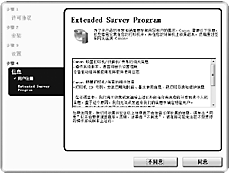
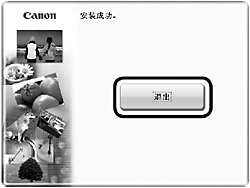
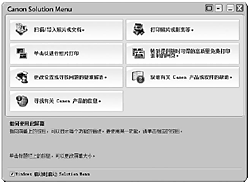
- 取出安装光盘并妥善保管。
- 根据购买时所在国家或地区的不同,Solution Menu上显示的按钮可能会不同。

- 请勿连接USB电缆线到计算机和本机。如果已经连接电缆线,请现在断开连接。

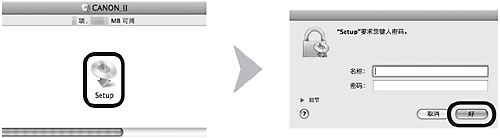



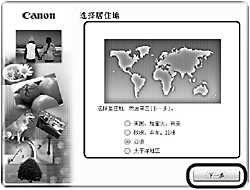
- 如果选择语言屏幕出现,选择一种语言,然后单击下一步。
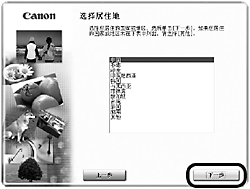
- 仅在4屏幕中选择了欧洲,中东,非洲或亚洲时才会显示。

- 如果想要选择特定项目进行安装,请单击自定义安装。
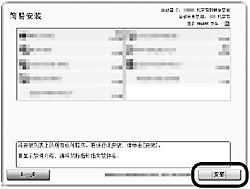

- USB端口

- 用户注册的必要信息

- 如果电源已开启,扫描单元(机盖)(B)打开时,打印头固定器会移动。
- 仅在选择居住地屏幕中选择了欧洲,中东,非洲时,才会显示用户注册屏幕。
- 如果Extended Survey Program屏幕出现
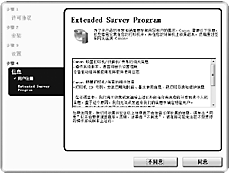



- 取出安装光盘并妥善保管。
- 根据购买时所在国家或地区的不同,Solution Menu上显示的按钮可能会不同。




























































































 返回
返回
 打印
打印
 分享
分享








 京公网安备 11010502037877号
京公网安备 11010502037877号